Nell'era moderna, i dispositivi di archiviazione stanno migliorando giorno dopo giorno e quindi la tecnologia di archiviazione dei dati. In questa epoca l'utilizzo di CD/DVD sta diminuendo di giorno in giorno a causa della sua ridotta capacità di spazio, della bassa velocità di elaborazione della memoria e di molti altri svantaggi. Ma quando si installa un file di installazione per alcuni componenti hardware o si desidera riprodurre un film Blu-ray, l'unità DVD sul computer diventa una parte cruciale del processo. Se non riesci a trovare l'unità DVD nel tuo explorer, significa che non sarai in grado di eseguire il DVD. Per molte ragioni questo problema può verificarsi, ma per la maggior parte dei casi si tratta di file del driver corrotti o firmware obsoleto. Non preoccuparti, ci sono soluzioni disponibili per risolvere il tuo problema. Ma, prima di passare alle soluzioni, prova queste soluzioni alternative iniziali.
Soluzioni alternative iniziali–
1. Ricomincia il tuo computer. Dopo il riavvio, inserisci il DVD e controlla se riesci a scoprire l'unità DVD.
2. Ricomincia l'Esplora file da Task Manager finestra sul tuo dispositivo.
3. Non dimenticare di controllare il DVD che utilizzerai, eseguendolo su un computer separato.
4. Aggiornare il tuo Windows 10 alla versione più recente.
Se non riesci ancora a visualizzare il driver del DVD sul tuo computer, cerca queste soluzioni.
Correzione 1 – Utilizzo dell'editor del registro
1. Vai alla seguente posizione nell'editor del registro
HKEY_LOCAL_MACHINE\SYSTEM\CurrentControlSet\Services\atapi\
2. Ora, fai clic destro su atapi e creare una nuova chiave denominata Controllore0.
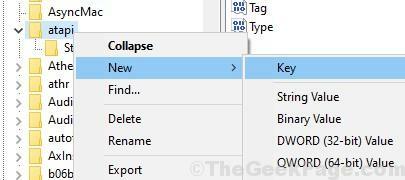
3. Clicca su Controllore0 per selezionarlo e poi sul lato destro, fare clic con il tasto destro su uno spazio vuoto e creare un nuovo Dword EnumDevice1 .
4. Modifica i suoi dati di valore in 1.
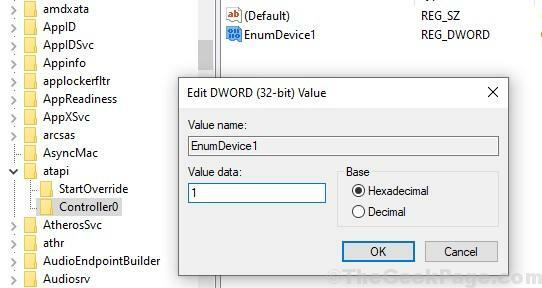
5. Ricomincia PC.
Correzione 2 – Disinstallare i driver IDE/ATAPI
1. Ricerca gestore dispositivi nella casella di ricerca di Windows 10 situata nella barra delle applicazioni.
2. Clicca su gestore dispositivi.

3. Ora, fai clic su Visualizza e poi clicca su mostra dispositivi nascosti hidden.
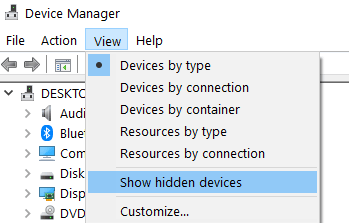
4. Fare doppio clic sui controller IDE/ATAPI per espandere Controller IDE/ATAPI
5. Ora, fai clic con il tasto destro e disinstallare tutti gli elementi dall'elenco uno per uno sotto IDE ATA/ATAPI Controllers.
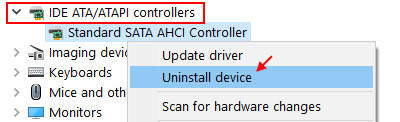
6. Adesso, ricomincia il tuo computer
Correggi 3 Eliminazione della chiave UpperFilters / LowerFilters nel tuo registro
L'eliminazione della chiave UpperFilters/ LowerFilters nel registro può risolvere il problema che stai affrontando con il problema del driver CD/DVD sul tuo computer. Puoi farlo seguendo questi passaggi-
[IMPORTANTE- DEVI EFFETTUARE L'ACCESSO COME AN AMMINISTRATORE]
1. stampa Tasto Windows+R per avviare Esegui e digitare "regedit” e colpisci accedere. Clicca su "sì” se richiesto da Controllo account utente. Editor del Registro di sistema la finestra si aprirà sul tuo computer.

2. Passare a questa posizione nel riquadro sinistro di Editor del Registro di sistema–
HKEY_LOCAL_MACHINE\SYSTEM\CurrentControlSet\Control\Class\{4D36E965-E325-11CE-BFC1-08002BE10318}
3. Nel riquadro di destra, controlla se riesci a trovare "Filtri superiori' o 'Filtri inferiori' (Troverete il tasto 'UpperFilters' o 'LowerFilters' sul vostro computer). Fare clic con il tasto destro su di essa. Clicca su "Elimina“.
[NOTA: se non riesci a trovare né la chiave "UpperFilters" né la chiave "LowerFilters" nell'editor del registro, questa correzione non funzionerà per te]
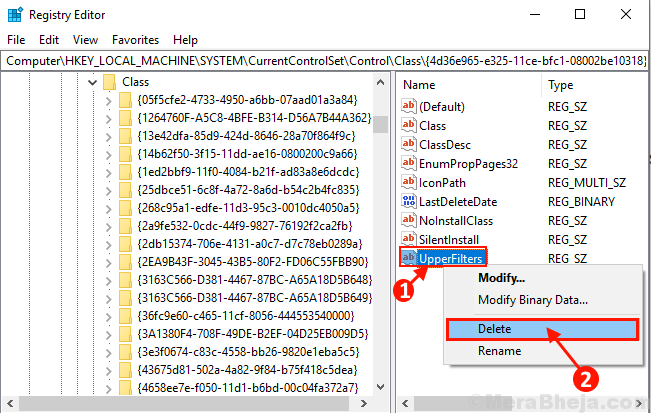
4. Clicca su "sì” per eliminare la chiave.
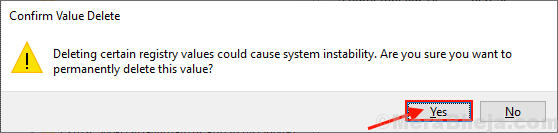
Riavvia computer e una volta avviato il sistema, controlla se il problema è stato risolto o meno. Se stai ancora affrontando lo stesso problema, vai alla soluzione successiva. Sarai in grado di scoprire il driver del DVD.
Correzione 4 - Ripristina l'unità DVD dal prompt dei comandi-
È possibile ripristinare l'unità DVD eseguendo un singolo comando nella finestra del prompt dei comandi. Segui questi semplici passaggi-
1. stampa Tasto Windows+R aprire Correree digita "cmd.exe” e premere Ctrl+Maiusc+Invio aprire Prompt dei comandi con diritti amministrativi.

2. Ora, nel Prompt dei comandi finestra, copia e incolla questo comando e premi accedere.
reg.exe aggiungi "HKLM\System\CurrentControlSet\Services\atapi\Controller0" /f /v EnumDevice1 /t REG_DWORD /d 0x00000001

3. Vicino Prompt dei comandi finestra. Ricomincia il computer e dopo il riavvio controlla se riesci a trovare il driver del DVD in Esplora file.
Se stai ancora affrontando lo stesso problema, vai alla soluzione successiva.
Correzione 5 Aggiorna il driver del DVD da Gestione dispositivi-
Stai affrontando questo problema con il driver del DVD potrebbe essere dovuto al fatto che il tuo driver del DVD è obsoleto o ha alcuni file danneggiati. Segui questi semplici passaggi per aggiornare il driver del DVD da Gestione dispositivi-
1. stampa Tasto Windows +R aprire Correree digitare "devmgmt.msc“, premi Invio. Gestore dispositivi si aprirà la finestra.

2. Ora, nel Gestore dispositivi finestra, espandere "Unità DVD/CD-ROM" e clic destro sull'unità CD/DVD che stai utilizzando sul tuo computer. Quindi fare clic su "Aggiorna driver“.
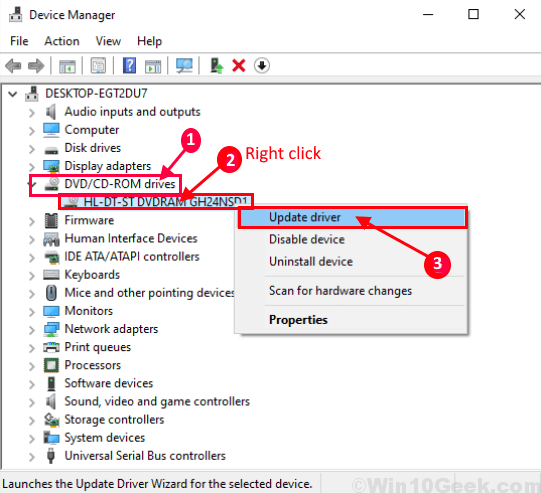
3. Ti verrà chiesto "Come vuoi cercare i driver?“. Scegli l'opzione "Cerca automaticamente il software del driver aggiornato“.
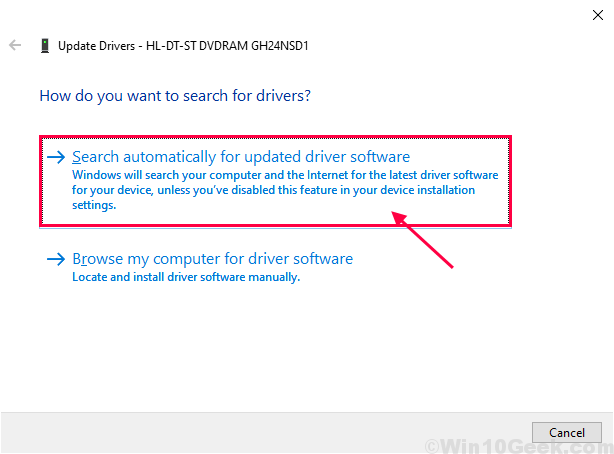
4. Attendi che Windows cerchi un driver compatibile per il tuo driver DVD, lo scarichi e lo installi.
Ora, se vedi una finestra che dice "I migliori driver per il tuo dispositivo sono già installati." Clicca su "Cerca driver aggiornati su Windows Update“. Avrai installato il tuo driver insieme a Windows Update.
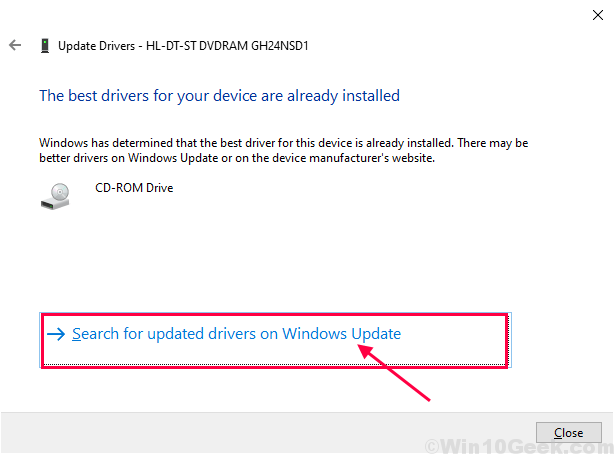
Riavvia il tuo computer.
Dopo aver riavviato il computer, controlla se il problema che stai affrontando è stato risolto o meno. Se stai ancora affrontando il problema, vai alla soluzione successiva.
Correzione 6 Disinstallazione e reinstallazione del driver DVD
La disinstallazione e la reinstallazione del driver DVD possono eliminare eventuali file corrotti o danneggiati del driver DVD dal computer. Ora, nel primo passaggio verrà eseguita la disinstallazione del driver DVD e nel passaggio successivo installeremo il driver DVD.
Segui questi passaggi per disinstallare il tuo driver DVD–
1. stampa Tasto Windows+ R aprire Correre. Ora digita "devmgmt.msc” e colpisci accedere. Gestore dispositivi l'utilità si aprirà.

2. Ora, nel Gestore dispositivi finestra, espandere "Unità DVD/CD-ROM" e clic destro sull'unità CD/DVD che stai utilizzando sul tuo computer e fai clic su "Disinstalla dispositivo“.
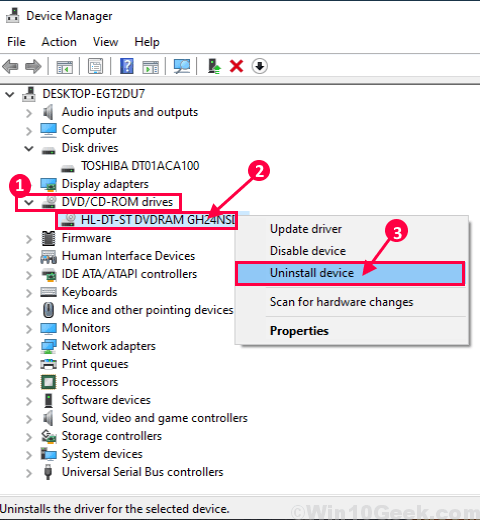
3. Clicca su "Disinstalla” se richiesto da “Avvertenza: non è possibile disinstallare questo dispositivo dal sistema.” Questo disinstallerà temporaneamente il driver DVD.
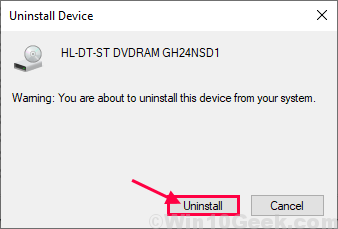
Nei prossimi passi lo faremo installa il driver del DVD ancora-
Metodo 1-
Basta riavviare il computer e Windows installerà il driver disinstallato stesso. Il tuo driver DVD tornerà a funzionare correttamente.
Metodo 2–
Se il riavvio del computer non ha installato il driver, devi installare il driver da solo. Seguire per installare il driver manualmente-
1. Nel Gestore dispositivi finestra, fare clic su "Azione". Fare nuovamente clic su "Scansione per modifiche hardware“.

2. Questo troverà il disinstallato l'autista e installare di nuovo l'autista.
Vicino Gestione dispositivi Device finestra. Ricomincia computer per salvare le modifiche.
Dopo il riavvio, controlla se riesci a trovare il driver CD/DVD in Esplora file. Vai per la correzione se il problema persiste.
Fix 7 Imposta le impostazioni del BIOS sui valori predefiniti
1. Riavvia il tuo computer.
2. In base al tuo laptop/PC, premi il tasto BIOS specifico per caricare il BIOS. Normalmente è del o F2. Alcuni altri laptop hanno altri tasti BIOS come Esc, Del, F2, F8, F12.
Quindi, diciamo che il tuo PC ha DEL come chiave del BIOS. Quindi continua a premere DEL quando il PC si avvia finché non raggiunge la schermata del BIOS.
Ora, individua le impostazioni predefinite del BIOS e selezionalo e salva le modifiche.
Computer diversi hanno nomi diversi come indicato di seguito.
- Carica predefinito
- Carica le impostazioni di default
- Carica impostazione predefinita
- Carica impostazioni di sicurezza a prova di errore
- Ottieni valori predefiniti
- Carica le impostazioni predefinite del BIOS
Fix 8 Aggiorna BIOS e driver del chipset
Prima di tutto, dovrai conoscere i dettagli del modello del produttore del tuo PC, in modo da poterlo cercare su Google e scaricare l'ultimo BIOS e quindi fare clic su di esso per aggiornarlo.
1. stampa Tasto Windows + R e scrivi msinfo32 nella casella di comando Esegui e fai clic su ok.

2. Annotare il numero di modello del PC.
3. Ora, cerca su Google il suo software BIOS.

4. Fare clic sul software BIOS scaricato per aggiornare il BIOS.
Fix 8 Usa riparazione driver DVD –
C'è uno strumento utile gratuito, DVD Driver Repair può analizzare e risolvere il tuo problema. Questo strumento gratuito è molto utile in grado di rilevare il tuo problema e risolverlo. Segui questi passaggi-
[Avrai bisogno di una connessione Internet attiva per scaricare il driver]
1. Scarica l'ultima Riparazione driver DVD Software. Dopo il download, vai alla posizione di download. Doppio click sul file zip "Installazione DVDRepair" per aprirlo. Ora, di nuovo doppio click “DVDRepair_1100_Setup” per aprirlo.
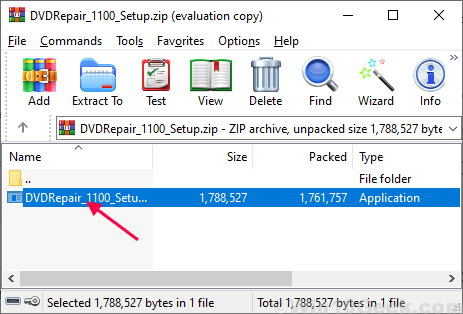
2. Ora, nel Setup-Riparazione unità DVD finestra, fare clic su "Installare” per installare il software. Al termine dell'installazione, selezionare la casella "Riparazione unità DVD” e poi cliccare su “finire“.
3. Ora, quando Riparazione unità DVD 2 viene visualizzata la finestra, fare clic su "Ripara le unità DVD“.
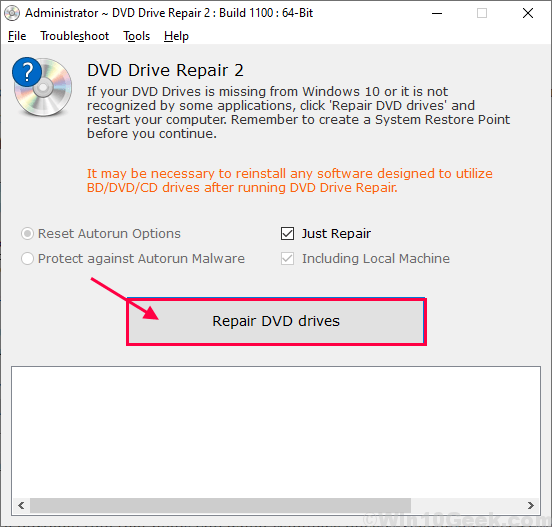
Attendi un po' che DVD Repair ripari l'unità.
Riavvia il tuo computer e controlla se le soluzioni hanno funzionato per te. Il tuo problema dovrebbe essere risolto.
NOTA-
Se ancora non riesci a trovare il driver DVD in Esplora file, puoi seguire questi suggerimenti che ti aiuteranno sicuramente-
1. Disinstallare qualsiasi unità virtuale che stai utilizzando-
Se stai utilizzando un'unità virtuale (come Daemon Tools Lite) devi disinstallarla.
un. stampa Tasto Windows+R lanciare Correree digitare "appwiz.cpl ” e colpisci accedere.

b. Ora nel Programmi e caratteristiche finestra, scopri il programma del disco virtuale che stai utilizzando nell'elenco dei programmi. Doppio click su di esso per inizializzare il processo di disinstallazione.
Completa il processo di disinstallazione. Ricomincia tuo computer e controlla se riesci a scoprire il driver del DVD in Esplora file.
2. Usa qualsiasi lettore multimediale gratuito come Lettore multimediale VLC o Gom Player. Con questo lettore multimediale, puoi riprodurre i film sul tuo DVD senza accedere all'unità DVD da Esplora file.

